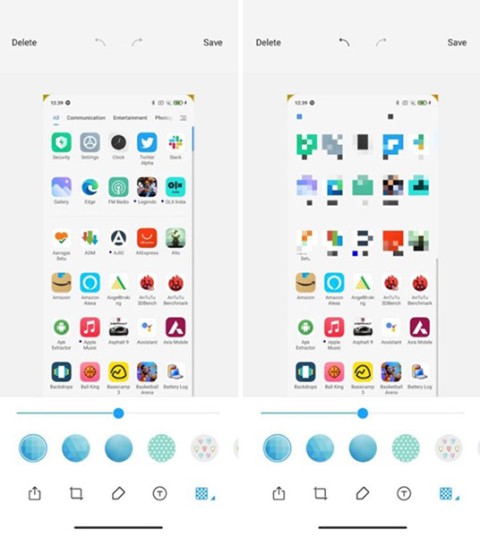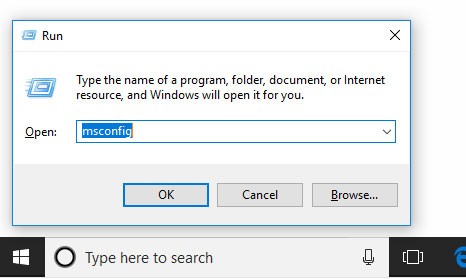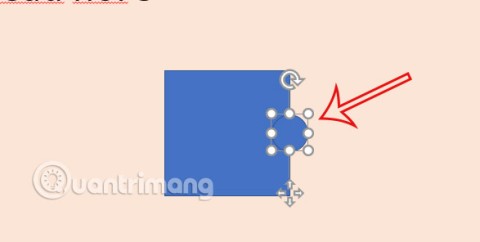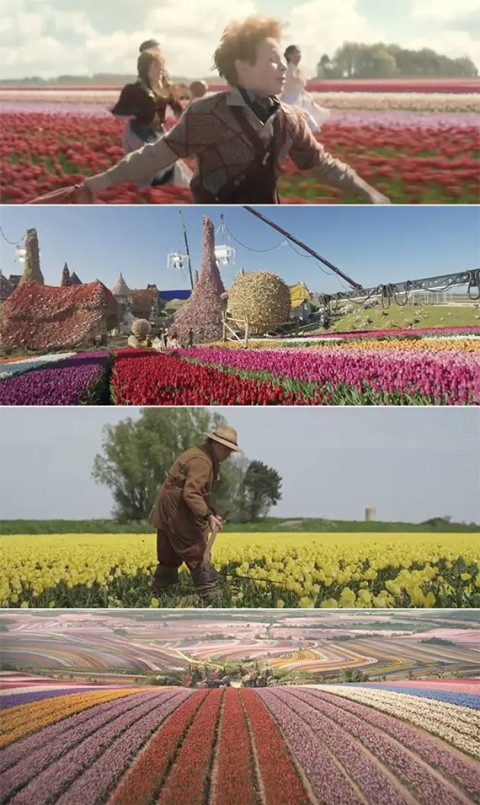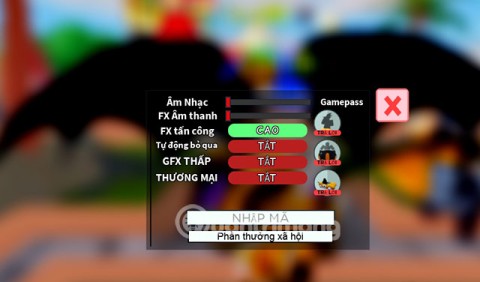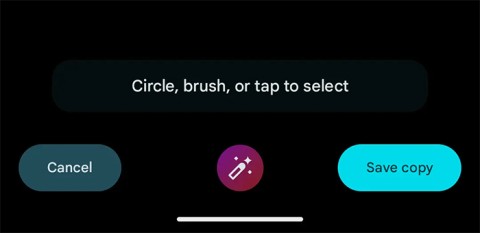Как настроить режим «Не беспокоить» на телефонах Google Pixel
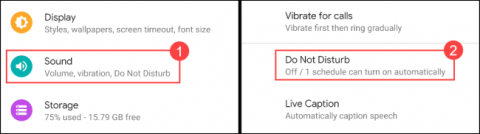
Вот как настроить режим «Не беспокоить» на телефонах Google Pixel.
Сталкивались ли вы с проблемой, когда ваш компьютер отправляет автоматические запросы через Google? Что ж, это распространенная проблема, о которой сообщают многие пользователи, и может раздражать, когда вы получаете сообщение об ошибке: «К сожалению, ваш компьютер или сеть могут отправлять автоматические запросы. Чтобы защитить наших пользователей, мы не можем обработать ваш запрос прямо сейчас. 'Вы получите это сообщение об ошибке, когда Google обнаружит странную активность на вашем компьютере и не даст вам выполнить поиск в Интернете. Получив это сообщение об ошибке, вы не сможете использовать поиск Google и получать на экране формы проверки подлинности, чтобы проверить, являетесь ли вы человеком. Однако есть решение, чтобы исправить, что ваш компьютер может отправлять автоматические запросы. Ознакомьтесь с методами, описанными в этом руководстве, чтобы исправить это сообщение об ошибке на вашем компьютере.
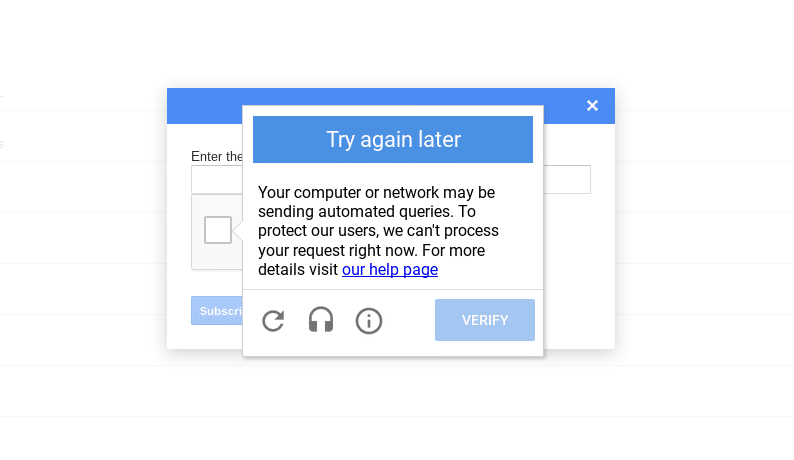
СОДЕРЖАНИЕ
Google заявляет, что это сообщение об ошибке связано с сомнительными автоматическими поисковыми запросами, выполняемыми какой-либо программой, установленной на вашем компьютере, или с некоторыми вредоносными программами и другими злоумышленниками на вашем компьютере. Поскольку Google обнаруживает, что ваш IP-адрес отправляет автоматический трафик в Google, он может ограничить ваш IP-адрес и помешать вам использовать поиск Google.
Мы перечисляем способы, которые могут помочь вам исправить ваш компьютер, который может отправлять автоматические запросы:
Каким-то образом, если ваш компьютер отправляет автоматические запросы с помощью Google, вы можете использовать другой браузер. На рынке доступно несколько надежных и безопасных браузеров, и одним из таких примеров является Opera. Вы можете легко установить этот браузер, и у вас есть возможность импортировать закладки Chrome.

Кроме того, вы получаете встроенные функции, такие как антивирус, функции защиты от отслеживания и встроенный инструмент VPN , который можно использовать для подделки вашего местоположения. VPN может быть полезен, поскольку может помочь вам скрыть ваш реальный IP-адрес, который Google обнаруживает, когда ваш компьютер отправляет автоматические запросы.
Однако, если вам нравится использовать свой браузер Chrome и вы не хотите устанавливать другой браузер, вы можете использовать Mozilla Firefox до тех пор, пока не исправите, что ваш компьютер может отправлять автоматическую ошибку ввода капчи.
Поскольку вредоносное ПО или вирус могут быть причиной отправки автоматических запросов на ваш компьютер. Если вам интересно, как запретить вашему компьютеру отправлять автоматические запросы , то первое, что вам следует сделать, - это запустить на своем компьютере сканирование на наличие вредоносных программ или антивирусов. На рынке доступно несколько антивирусных программ. Но мы рекомендуем следующее антивирусное программное обеспечение для запуска сканирования на наличие вредоносных программ.
a) Avast Antivirus: вы можете загрузить бесплатную версию этого программного обеспечения, если не хотите платить за премиальный план. Это отличное программное обеспечение, которое отлично справляется с поиском любых вредоносных программ или вирусов на вашем компьютере. Вы можете скачать Avast Antivirus с их официального сайта.
б) Malwarebytes: еще один вариант для вас - Malwarebytes , бесплатная версия для сканирования вашего компьютера на наличие вредоносных программ. Вы можете легко избавиться от нежелательного вредоносного ПО со своего компьютера.
После установки любого из вышеупомянутых программ выполните следующие действия:
1. Запустите программное обеспечение и выполните полное сканирование на вашем компьютере. Процесс может занять время, но нужно набраться терпения.
2. После сканирования, если есть какие-либо вредоносные программы или вирусы, обязательно удалите их.
3. После удаления нежелательных вредоносных программ и вирусов перезагрузите компьютер, и вы сможете решить проблему с Google Captcha.
Очистка редактора реестра путем удаления ненужных элементов может исправить ошибку автоматических запросов на вашем компьютере для некоторых пользователей.
1. Первый шаг - открыть диалоговое окно запуска. Вы можете использовать строку поиска в меню «Пуск» или использовать сочетание клавиш Windows + R для запуска «Выполнить».
2. Когда появится диалоговое окно запуска, введите Regedit и нажмите клавишу ВВОД.

3. Нажмите ДА, когда получите сообщение с запросом «Разрешить этому приложению вносить изменения в ваше устройство».
4. В редакторе реестра перейдите к компьютеру> HKEY_LOCAL_MACHINE и выберите Программное обеспечение.
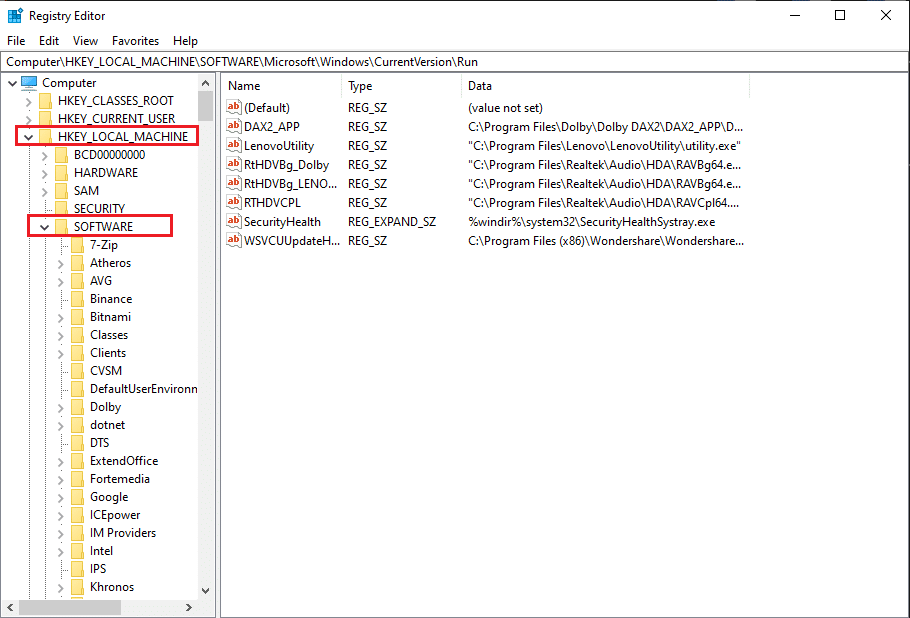
5. Теперь прокрутите вниз и щелкните Microsoft.
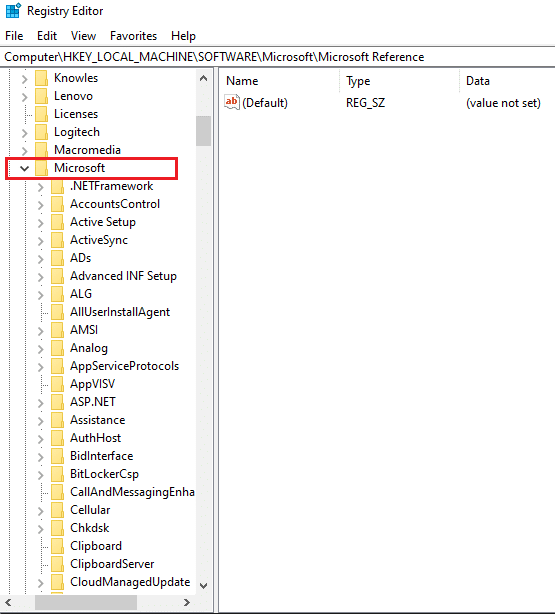
6. В Microsoft выберите Windows.
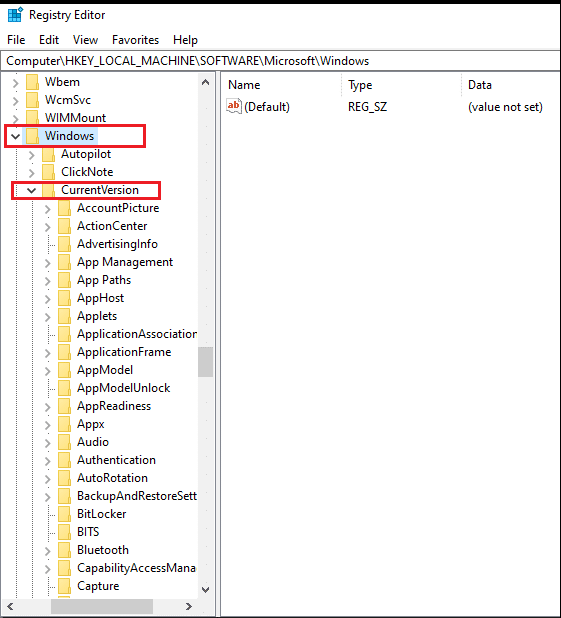
7. Щелкните CurrentVersion, а затем RUN.
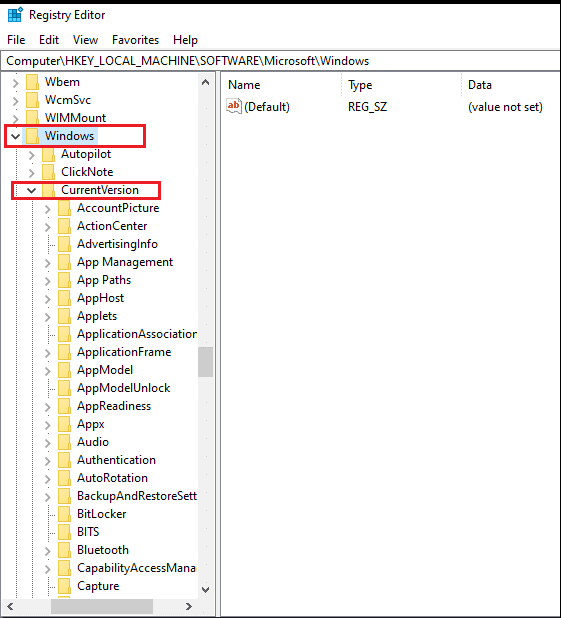
8. Вот полное расположение ключа реестра:
Компьютер \ HKEY_LOCAL_MACHINE \ SOFTWARE \ Microsoft \ Windows \ CurrentVersion \ Run
9. После перехода к месту вы можете удалить ненужные записи, за исключением следующих:
У вас есть возможность удалить записи, связанные с играми Adobe или Xbox, если вы не хотите, чтобы эти программы запускались при запуске.
Также прочтите: Fix Chrome продолжает автоматически открывать новые вкладки
Есть вероятность, что некоторые случайные процессы на вашем компьютере могут отправлять автоматические запросы в Google, не позволяя вам использовать функцию поиска Google. Однако определить подозрительные или ненадежные процессы на вашем компьютере сложно. Поэтому, если вам интересно, как запретить компьютеру отправлять автоматические запросы, вы должны следовать своим инстинктам и удалить подозрительные процессы из своей системы.
1. Перейдите в меню «Пуск» и введите «Диспетчер задач» в строке поиска. Или щелкните правой кнопкой мыши меню «Пуск» и откройте Диспетчер задач.
2. Убедитесь, что вы развернули окно для доступа ко всем параметрам, щелкнув Подробнее в нижней части экрана.
3. Щелкните вкладку « Процесс» вверху, и вы увидите список процессов, запущенных на вашем компьютере.
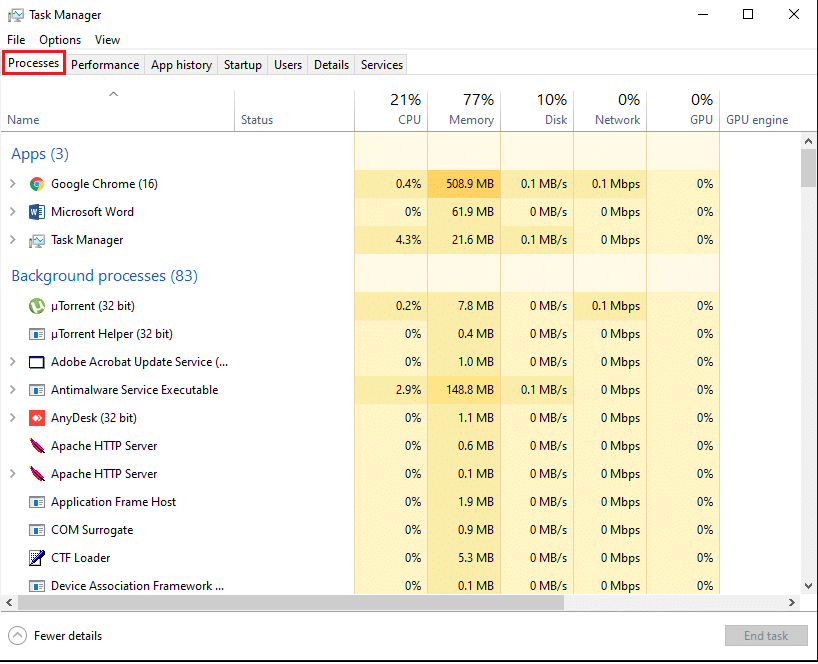
4. Теперь определите необычные процессы из списка и изучите их, щелкнув правой кнопкой мыши для доступа к свойствам.
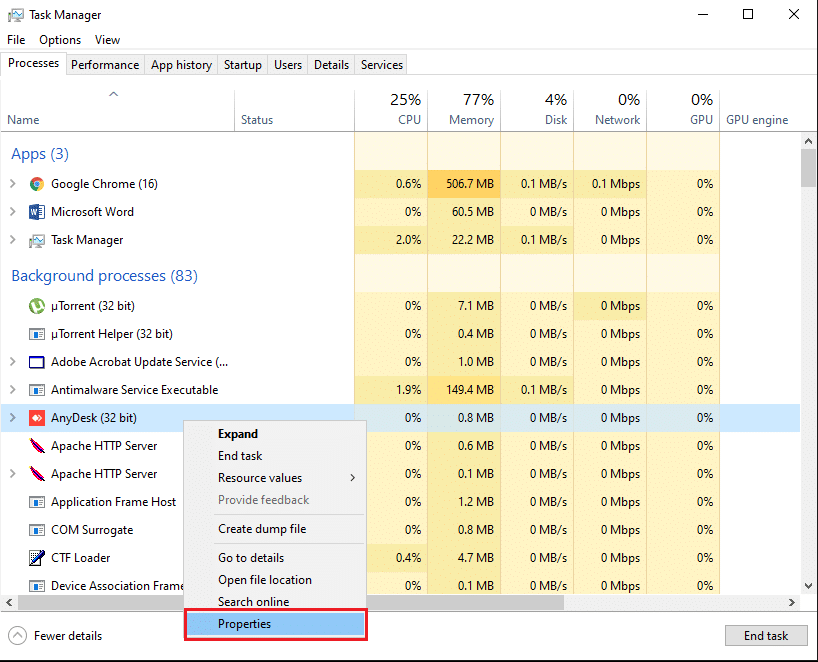
5. Перейдите на вкладку «Подробности» сверху и проверьте такие сведения, как название и версия продукта. Если у процесса нет названия продукта или версии, это может быть подозрительный процесс.
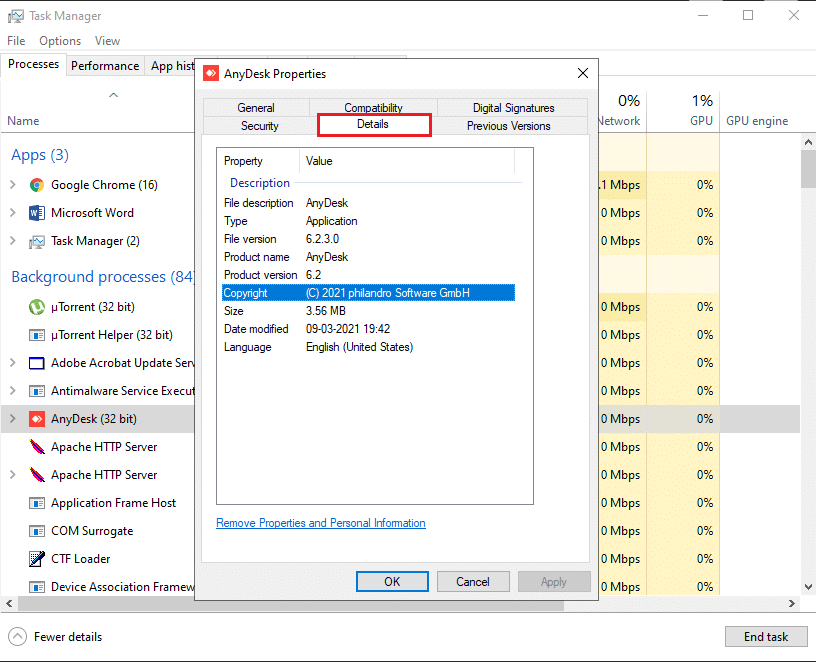
6. Чтобы удалить процесс, щелкните вкладку «Общие» и установите флажок «Местоположение».
7. Наконец, перейдите к месту и удалите программу с вашего компьютера.
Читайте также: Удаление рекламного ПО и всплывающих окон из веб-браузера
Иногда очистка файлов cookie в браузере Chrome может помочь вам устранить ошибку «Ваш компьютер может отправлять автоматические запросы» .
1. Откройте браузер Chrome и щелкните три вертикальные точки в правом верхнем углу экрана.
2. Зайдите в Настройки.
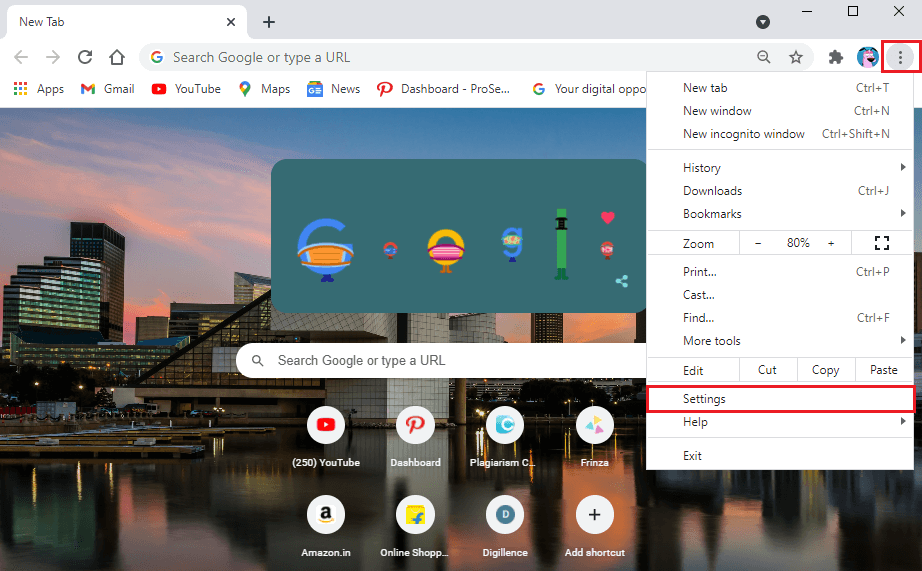
3. Прокрутите настройки вниз и перейдите к Конфиденциальность и безопасность.
4. Щелкните Очистить данные просмотра.
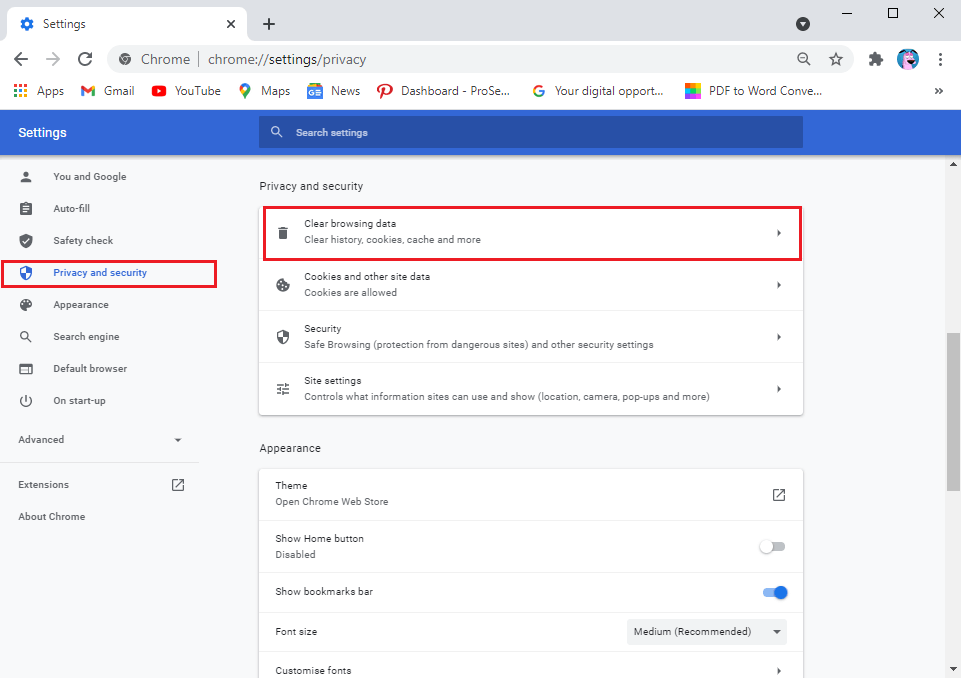
5. Установите флажок рядом с файлами cookie и другими данными сайта.
6. Наконец, нажмите Очистить данные в нижней части окна.
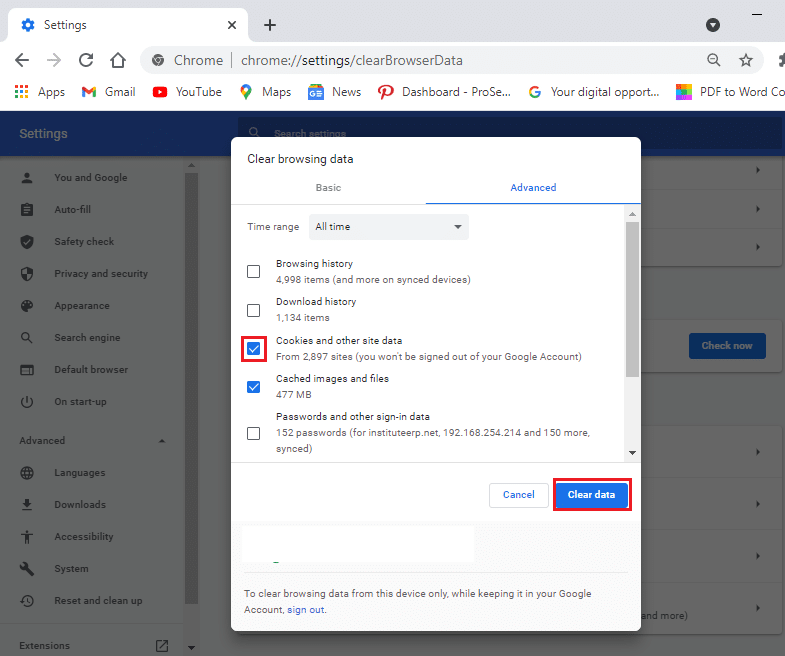
На вашем компьютере может быть несколько нежелательных программ или вы мало их используете. Вы можете удалить все эти нежелательные программы, поскольку они могут быть причиной ошибки автоматических запросов в Google. Однако перед удалением программ вы можете записать их, если когда-нибудь захотите переустановить их на свой компьютер. Выполните следующие действия, чтобы удалить с компьютера нежелательные программы:
1. Щелкните меню «Пуск» и найдите «Параметры» в строке поиска. Кроме того, вы можете использовать сочетание клавиш Windows + I, чтобы открыть настройки.
2. Выберите вкладку «Приложения» на экране.
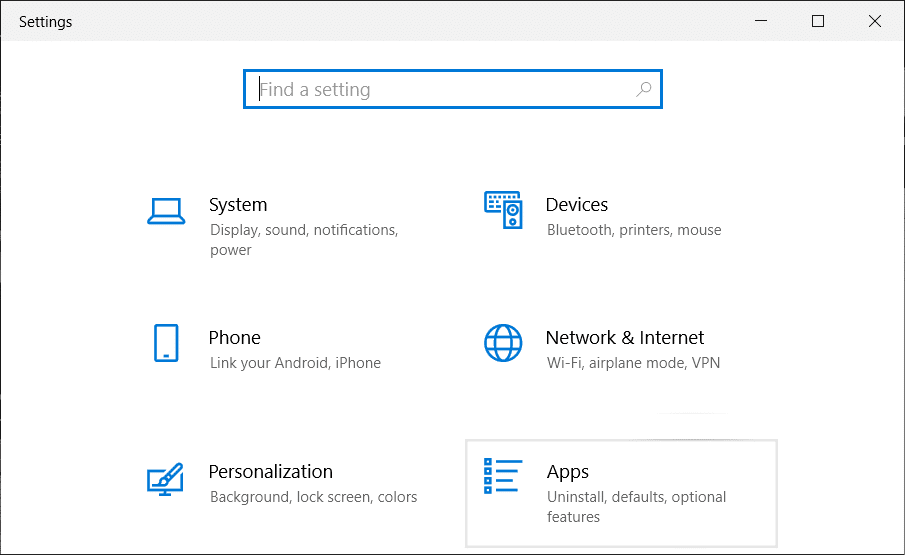
3. Теперь в разделе приложений и функций вы увидите список приложений, установленных на вашем компьютере.
4. Выберите приложение, которое вы не используете, и щелкните левой кнопкой мыши.
5. Наконец, нажмите «Удалить», чтобы удалить приложение.
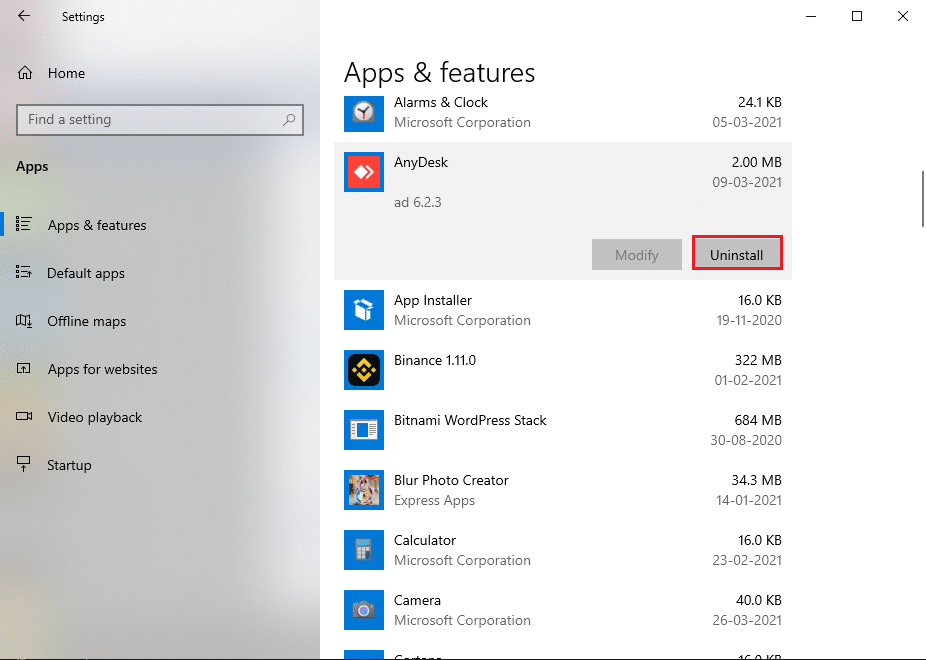
Точно так же вы можете повторить эти шаги, чтобы удалить несколько программ из вашей системы.
Иногда, когда вы устанавливаете программное обеспечение или приложение, некоторые нежелательные файлы сохраняются во временных папках на вашем диске. Это ненужные или оставшиеся файлы, которые бесполезны. Таким образом, вы можете очистить диск, удалив ненужные файлы.
1. Щелкните правой кнопкой мыши меню «Пуск» и выберите « Выполнить» . Кроме того, вы также можете использовать сочетание клавиш Windows + R, чтобы открыть диалоговое окно «Выполнить», и введите % temp%.

2. Нажмите Enter, и в проводнике откроется папка. Здесь вы можете выбрать все файлы , установив флажок рядом с полем «Имя» вверху. Или используйте Ctrl + A, чтобы выбрать все файлы.
3. Теперь нажмите клавишу удаления на клавиатуре, чтобы избавиться от всех ненужных файлов.
4. Щелкните «Этот компьютер» на панели слева.
5. Щелкните правой кнопкой мыши «Локальный диск» (C;) и выберите в меню « Свойства» .
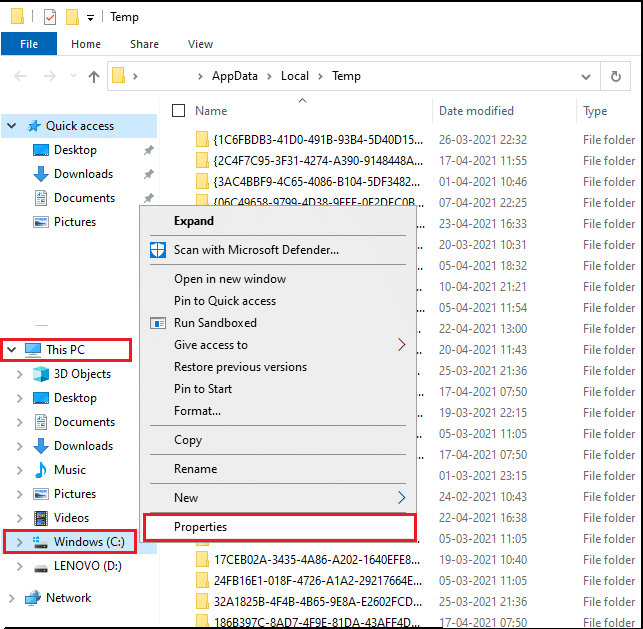
5. Выберите вкладку «Общие» сверху и нажмите «Очистка диска».
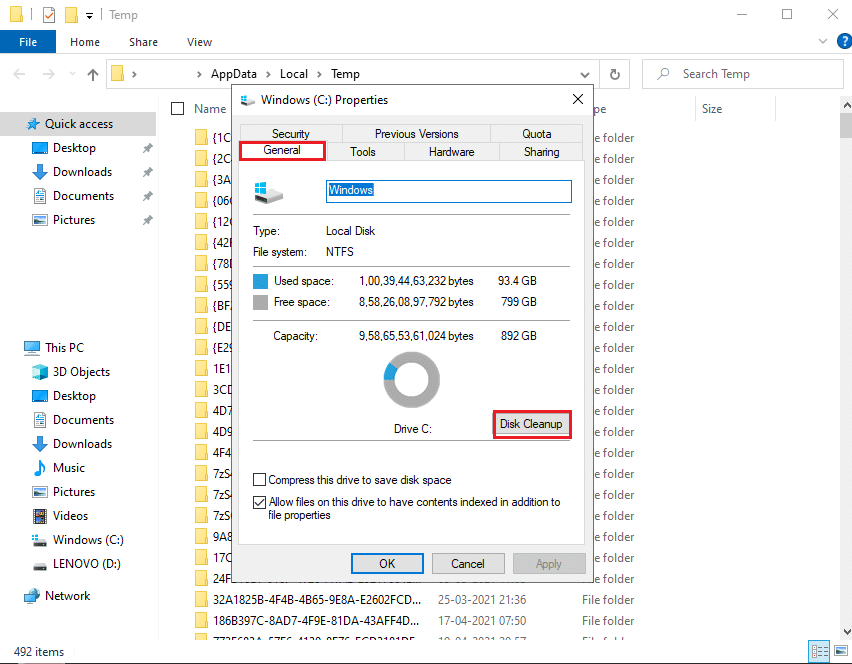
6. Теперь в разделе «Файлы для удаления» установите флажки рядом со всеми параметрами, кроме загрузок.
7. Щелкните Очистить системные файлы .
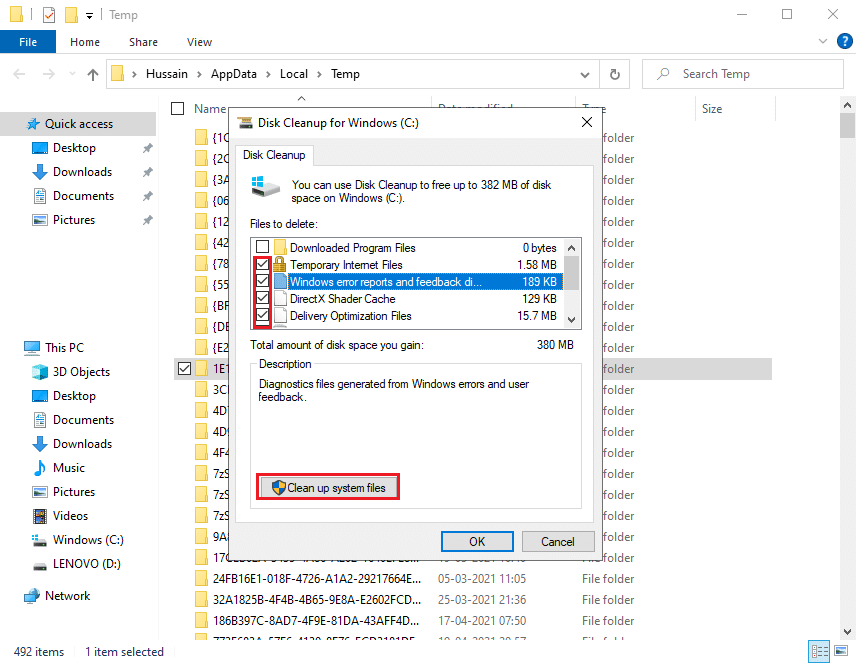
8. Наконец, нажмите ОК.
Вот и все; ваша система удалит все ненужные файлы. Перезагрузите компьютер, чтобы проверить, можете ли вы использовать поиск Google.
Читайте также: Как удалить временные файлы в Windows 10
Когда ваш компьютер отправляет автоматические запросы, Google попросит вас ввести кодировку, чтобы идентифицировать людей, а не ботов. Решение капчи поможет вам обойти ограничения Google, и вы сможете использовать поиск Google в обычном режиме.
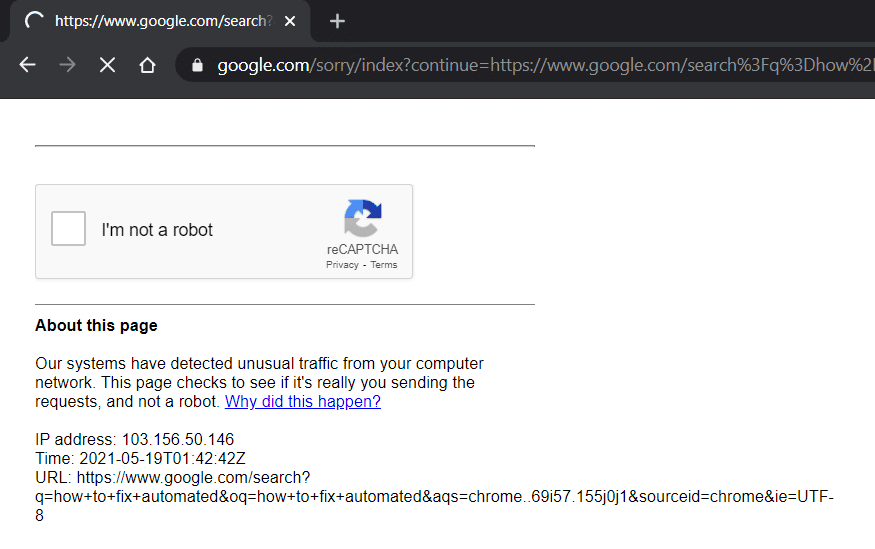
Иногда ваша сеть может отправлять автоматические запросы на ваш компьютер, и сброс настроек маршрутизатора может помочь вам исправить ошибку.
1. Отключите роутер и подождите около 30 секунд.
2. Через 30 секунд подключите маршрутизатор и нажмите кнопку питания.
После сброса настроек маршрутизатора проверьте, удалось ли вам решить проблему.
Часто задаваемые вопросы (FAQ)
Q1. Что делать, если мой компьютер отправляет автоматические запросы?
Если ваш компьютер отправляет автоматические запросы или трафик в Google, вы можете изменить свой браузер или попытаться решить капчу в Google, чтобы обойти ограничения. Некоторое произвольное программное обеспечение или приложение может отвечать за отправку автоматических запросов на ваш компьютер. Поэтому удалите все неиспользуемые или подозрительные приложения из вашей системы и запустите антивирусное сканирование или сканирование на наличие вредоносных программ.
Q2. Почему я получаю следующее сообщение об ошибке от Google? В нем говорится: «Приносим извинения…… но ваш компьютер или сеть могут отправлять автоматические запросы». Чтобы защитить наших пользователей, мы не можем обработать ваш запрос прямо сейчас.
Когда вы получаете сообщение об ошибке, относящееся к автоматическим запросам в Google, это означает, что Google обнаруживает устройство в вашей сети, которое может отправлять автоматический трафик в Google, что противоречит условиям.
Рекомендуемые:
Мы надеемся, что это руководство было полезным, и вы смогли исправить, что ваш компьютер может отправлять автоматические запросы . Если у вас все еще есть какие-либо вопросы по этой статье, не стесняйтесь задавать их в разделе комментариев.
Вот как настроить режим «Не беспокоить» на телефонах Google Pixel.
Если у вас есть телефон Xiaomi с MIUI 12 или вам просто интересно узнать, что может предложить это программное обеспечение, вот 10 функций, о которых вам обязательно нужно знать.
MSConfig — это гибкий и удобный инструмент для управления процессом загрузки вашего компьютера. Кроме того, его можно использовать чаще, если вы хотите устранить проблемы с производительностью и стабильностью.
Элементы пазла в PowerPoint можно создавать вручную с помощью Shapes или можно загрузить доступные шаблоны элементов пазла и использовать их для слайдов презентации.
Автоматическая домашняя кофеварка — это современный и профессиональный продукт, который позволит вам и вашей семье приготовить «вкусные» чашки кофе всего за несколько быстрых шагов.
«Злая», широкоэкранная версия любимого бродвейского мюзикла, имела огромный успех. За всем этим скрываются интересные закулисные истории, которые кажутся невероятными, но на 100% правдивы.
24 июня на YouTube-аккаунте графического дизайнера Хашема Аль-Гаили был опубликован видеоролик, продвигающий идею атомного плавучего отеля под названием Sky Cruise.
Иногда даже известные объекты, наблюдаемые и изучаемые в течение очень долгого времени, таят в себе множество сюрпризов.
Photoshop Actions — это любимая функция популярного инструмента для редактирования фотографий, скрытая в приложении и призванная ускорить рабочие процессы без необходимости использования ИИ.
Создайте свою репутацию, сформулируйте свое послание и позиционируйте себя как эксперта. Тогда способы, которыми успешные ораторы зарабатывают деньги, будут вам полезны.
Богатый словарный запас английского языка с легко узнаваемыми парами антонимов. Однако есть и исключения: ниже приведены пары английских слов, которые не являются антонимами, несмотря на то, что содержат часто встречающиеся противоположные префиксы.
Используя коды Kurokus Basket Showdown, вы получите много бесплатных монет для покупки украшений или вращений для игры в баскетбол.
Все коды Star Tower Defense позволяют игрокам получать награды бесплатно. Благодаря этим наградам у вас появится возможность познакомиться с любимыми персонажами Мстителей и аниме.
Знаете ли вы, что на этой неделе Microsoft отмечает свое 50-летие?
В последнее время многие пользователи сообщают, что не могут сохранить свои изменения с помощью Magic Editor.